Probabil că petreceți mai mult timp în Safari decât în orice altă aplicație de pe Mac. Unii oameni pe care îi știu nu folosesc aproape niciodată altceva, ba chiar și-și tastează postările de blog într-un câmp text din browser. Vestea bună este că Safari este un browser excelent și ușurează citirea majorității site-urilor de pe web. Astăzi, însă, vom vedea cum să facem lucrurile mai ușor de citit. Cu câteva modificări rapide în setările Safari, putem personaliza textul pentru orice site web.
Standardul de aur pentru citirea ușoară în browser este Vizualizarea cititorului, care curăță totul de articolele de pe web, în afară de cuvinte și imagini. Este frumos, ca o pagină de revistă minimă, dar uneori este puțin prea minimă. De asemenea, vizualizarea Reader nu funcționează bine pe forumuri sau site-uri precum Reddit și nici măcar nu este disponibilă pe unele site-uri. Pentru aceste vremuri, trebuie să facem un pic de muncă.
Mărimea textului
Primul nostru truc este să schimbăm dimensiunea textului pe un site. Safari pe Mac acceptă zoom inteligent, ca pe iOS. Atingeți de două ori pe corpul paginii cu două degete și va mări suficient cât textul și imaginile să ocupe întreaga fereastră Safari. Este în regulă, dar elimină alte elemente ale paginii sau poate le face prea mari.
În schimb, puteți mări doar textul. Acest lucru se poate face în mai multe moduri. Poți lovi Opțiune-Comandă + și Opțiune-Comandă - de pe tastatură pentru a face textul mai mare și mai mic. Puteți merge și la Menubar> Vizualizare în timp ce țineți apăsat cheie opțiune, și selectați Faceți textul mai mare și Măriți textul.
Sau, cel mai bine pentru cei care preferă trackpad-ul decât tastatura, puteți adăuga butoane de dimensiune text la propria bară de instrumente Safari.
Adăugați butoane text în bara de instrumente Safari
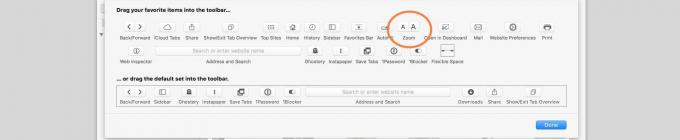
Foto: Cultul lui Mac
Pentru a adăuga butoane text la bara de instrumente a Safari, faceți clic dreapta mai întâi într-un spațiu gol din bara de instrumente și faceți clic Personalizați bara de instrumente ... când apare opțiunea. Apoi găsiți pictograma din imaginea de mai sus și trageți-o pe bara de instrumente. Lovit Terminat, iar acum aveți butoane de zoom în bara de instrumente Safari.
Personalizați permanent site-urile individuale

Foto: Cultul lui Mac
În loc să ajustați întotdeauna textul pe site-urile dvs. preferate, de fiecare dată când vizitați, le puteți seta o singură dată folosind Safari Setări pentru acest site web opțiune. Doar faceți clic dreapta în bara de adrese URL a paginii și alegeți Setări pentru acest site web din opțiuni. Nu puteți seta o dimensiune personalizată a textului, dar dvs. poate sa setați un zoom personalizat, alegeți dacă utilizați blocanți de conținut și permiteți sau refuzați permisiunea de a utiliza camera, microfonul și locația dvs.
De asemenea, puteți alege să deschideți întotdeauna site-ul în vizualizarea Reader și să permiteți sau să dezactivați redarea videoclipurilor. Îmi place să configurez vizualizarea Reeder pentru site-urile care au fie un aspect foarte ocupat, fie care apar pe ecran o grămadă de mesaje enervante după ce ați citit timp de cinci secunde. Vizualizarea cititorului vindecă această boală ostilă.
Personalizați opțiunile de text
Safari este foarte personalizabil, astfel încât să îl puteți adapta exact la modul în care doriți să lucrați și să citiți. Și cel mai bun cod de piesă pe care nu trebuie să îl planificați cu adevărat. Corectați un site, folosind instrumentele menționate mai sus. ori de câte ori te enervează, iar Safari te va potrivi în curând ca o pereche veche de papuci.


